안녕하세요. 저는 오늘부터 WinForm을 배우게 되었습니다. 강사님께서 실무에서 프로젝트를 할때 GitHub로 저장하면서 작업하면 환경이 더 좋다고하셨기에 오늘 설치해보려고합니다.
오늘 할일
1. Git에 대해
2. GitHub 가입
3. Git 설치
4. 저장소(온라인, 로컬) 만들기
5. GitHub와 로컬 저장소 연동
시작하기전에, Git에 대해서 알아볼 필요가있는데, 밑의 사이트를 참고해서 사용방법이나 왜 써야하는지에대한 이유가 나와있으니 참고하시기 바랍니다.
https://backlog.com/git-tutorial/kr/
누구나 쉽게 이해할 수 있는 Git 입문~버전 관리를 완벽하게 이용해보자~ | Backlog
누구나 쉽게 알 수 있는 Git에 입문하신 것을 환영합니다. Git을 사용해 버전 관리를 할 수 있도록 함께 공부해봅시다!
backlog.com
1. Git에 대해
Git을 왜 쓰는걸까?
레포트 쓰는데 수정하다보니 똑같은 파일이 여러개가 되는 경우가 있는데 이때, 쓸데없는 파일이 많아져서 용량을 차지하게 된다. 아래처럼 지 맘대로 이름 붙여놓으면 어떤게 최종버전인지, 뭐가 수정됬는지 확인하기도 어렵다.

또, 여러 명이 공유한 파일을 동시에 편집하는 바람에 다른 사람이 수정과 삭제를 잘못할 수도 있다. 이런 문제를 해결하기 위해 만들어진 것이 Git과 같은 버전 관리 시스템이다. 이때 Git은 히스토리를 알려준다(언제시작했고 언제 끝냈는지) Git은 프로그램 등의 소스 코드 관리를 위한 분산 버전 관리 시스템이며, 작업 폴더를 모두 기록하고 있어서 추적이 가능하다.
저장소(Git repository)는 말그대로 파일이나 폴더를 저장해 두는 곳이다.
2. GitHub 계정 생성
깃허브 홈피에서 계정을 생성해보자.
Build software better, together
GitHub is where people build software. More than 50 million people use GitHub to discover, fork, and contribute to over 100 million projects.
github.com
사이트에서 오른쪽 맨위에있는 sign up을 클릭하여 닉네임과 이메일, 패스워드를 입력한 후에 이메일 verify를 한후에 저장소를 만들어 줍니다.
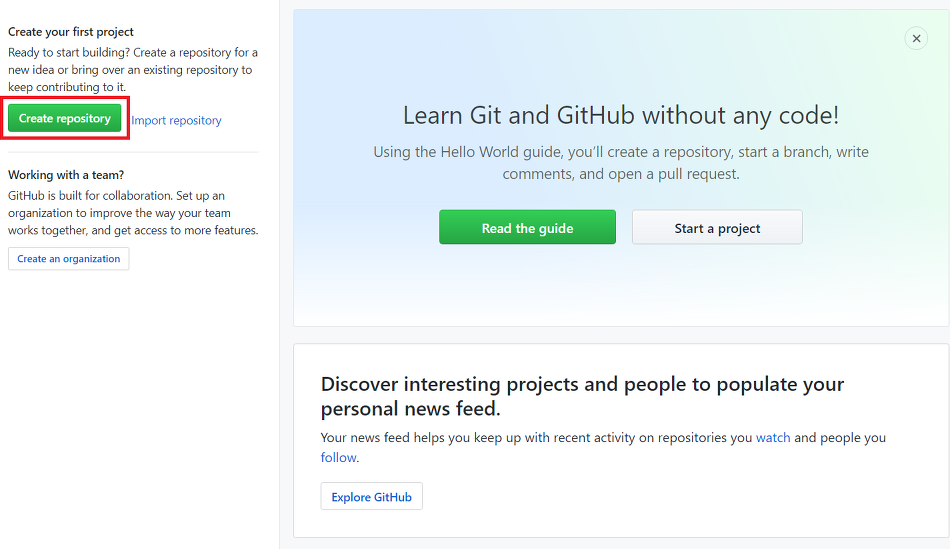
3. GitHub 온라인 저장소 만들기
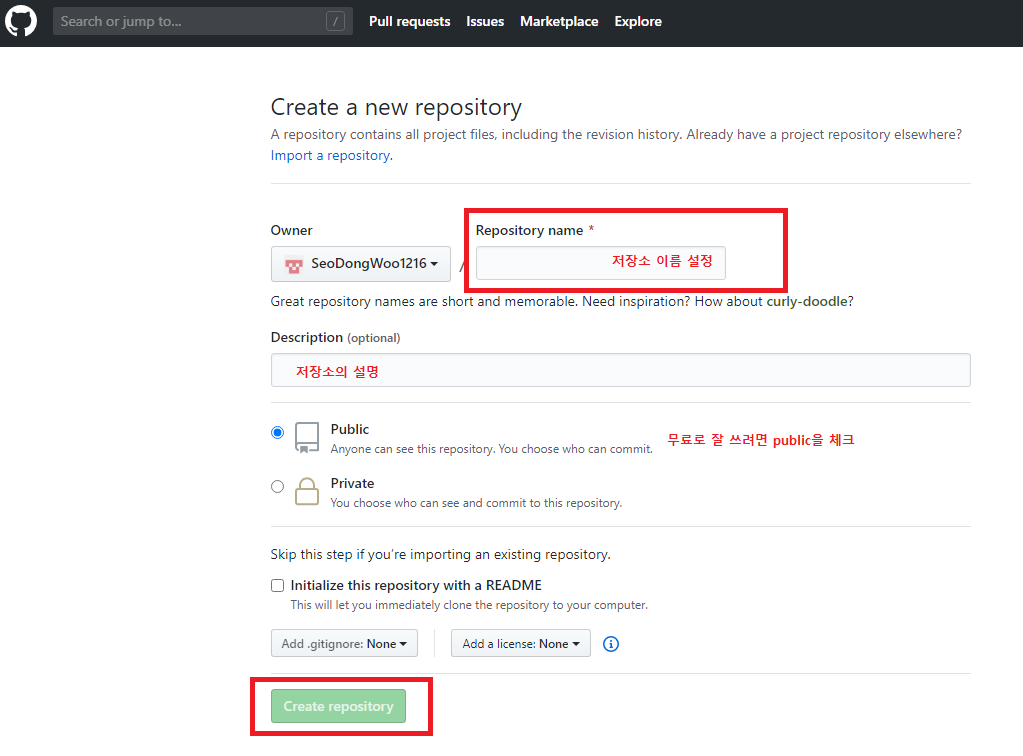
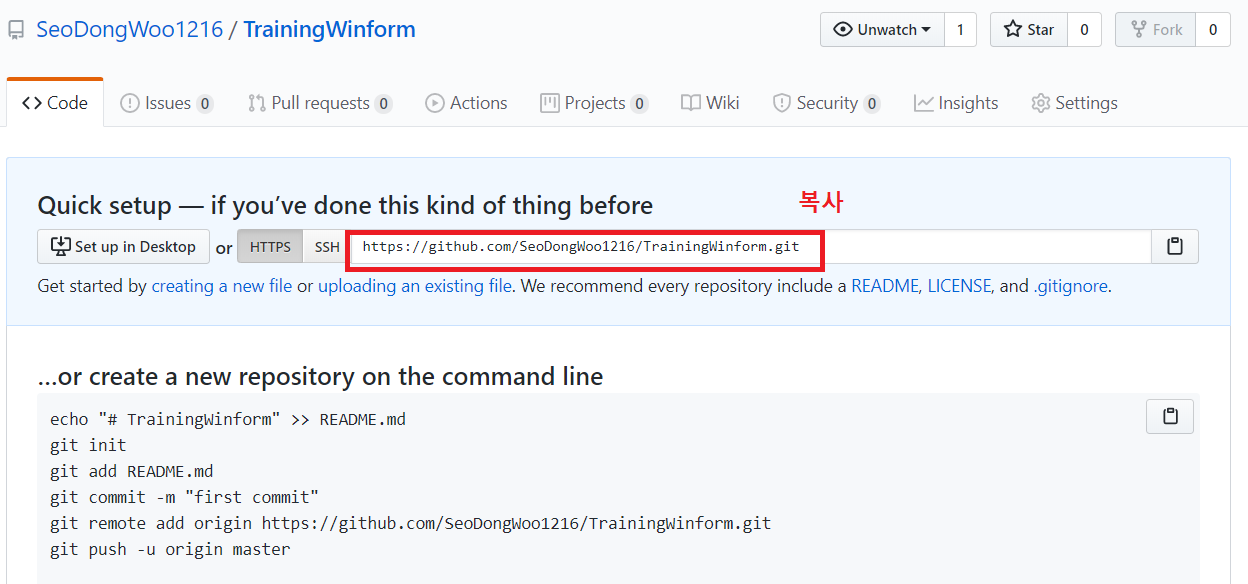
3. Git 설치 / 로컬 저장소 만들기
https://git-scm.com/download/win
Git - Downloading Package
Downloading Git Now What? Now that you have downloaded Git, it's time to start using it.
git-scm.com
TortoiseGit – Windows Shell Interface to Git
Support Manuals, FAQ, bug reporting, mailing list, and more…
tortoisegit.org
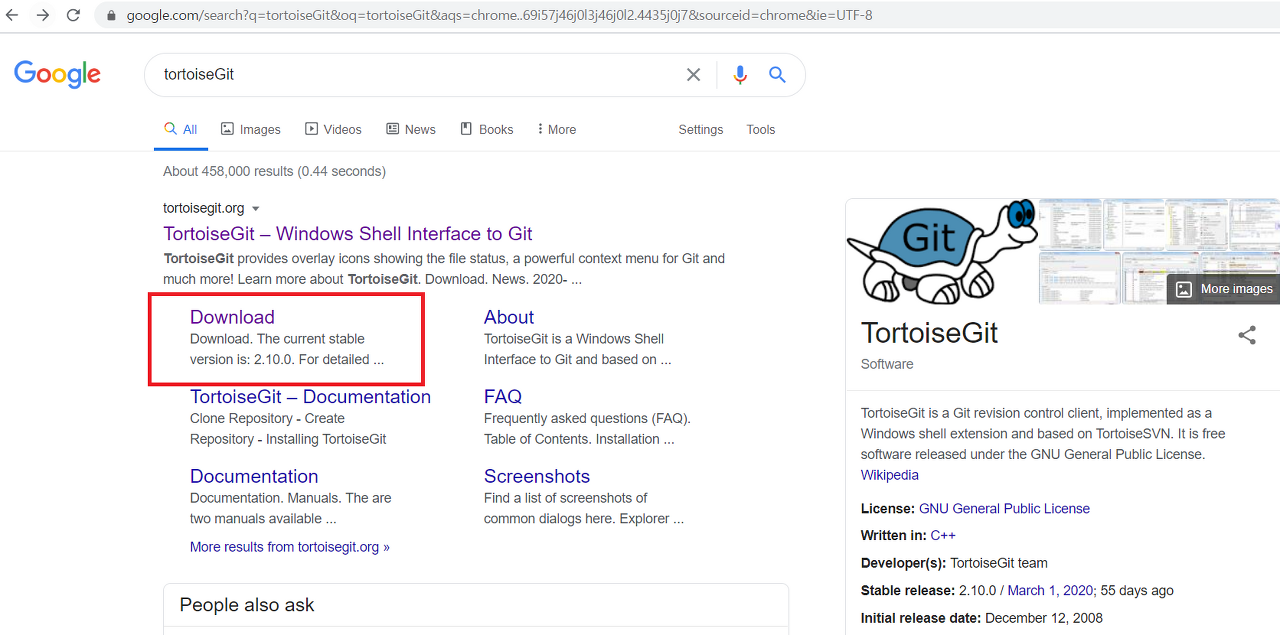
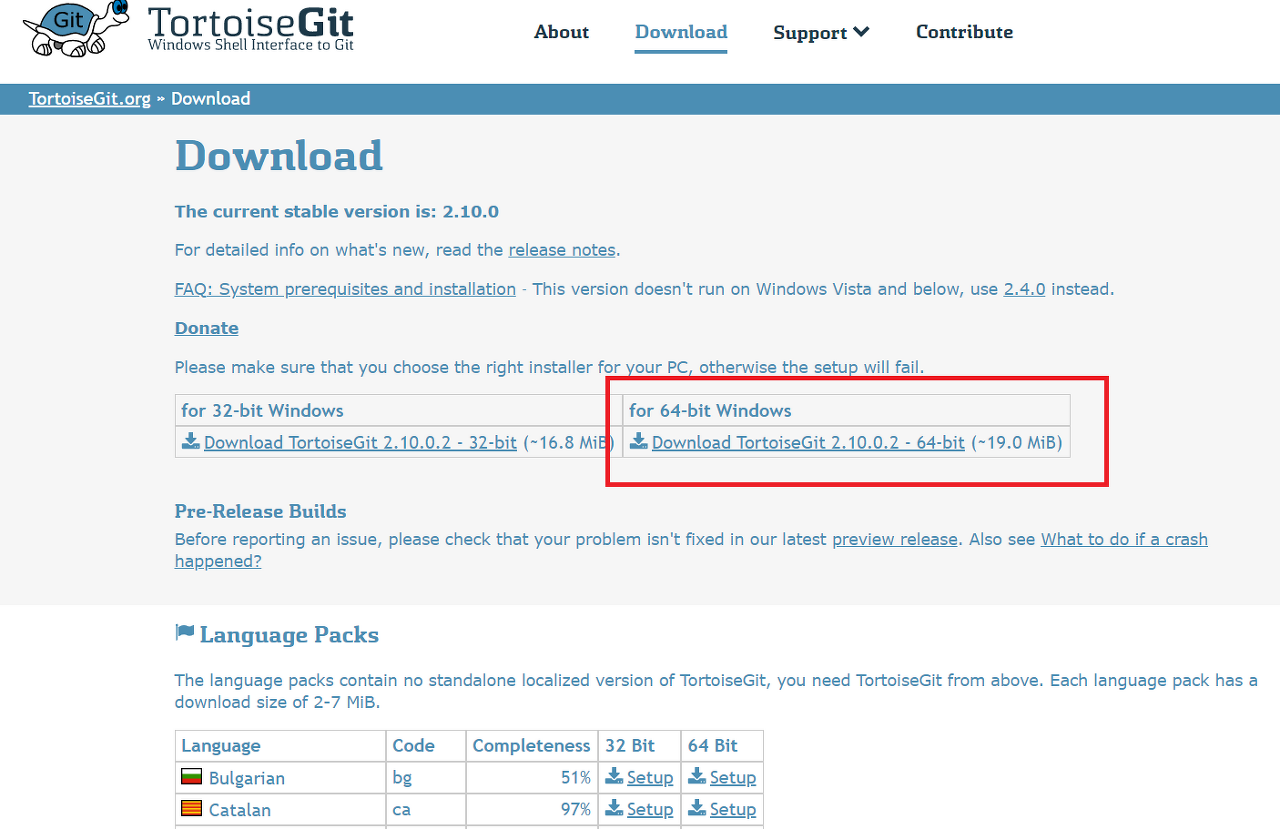
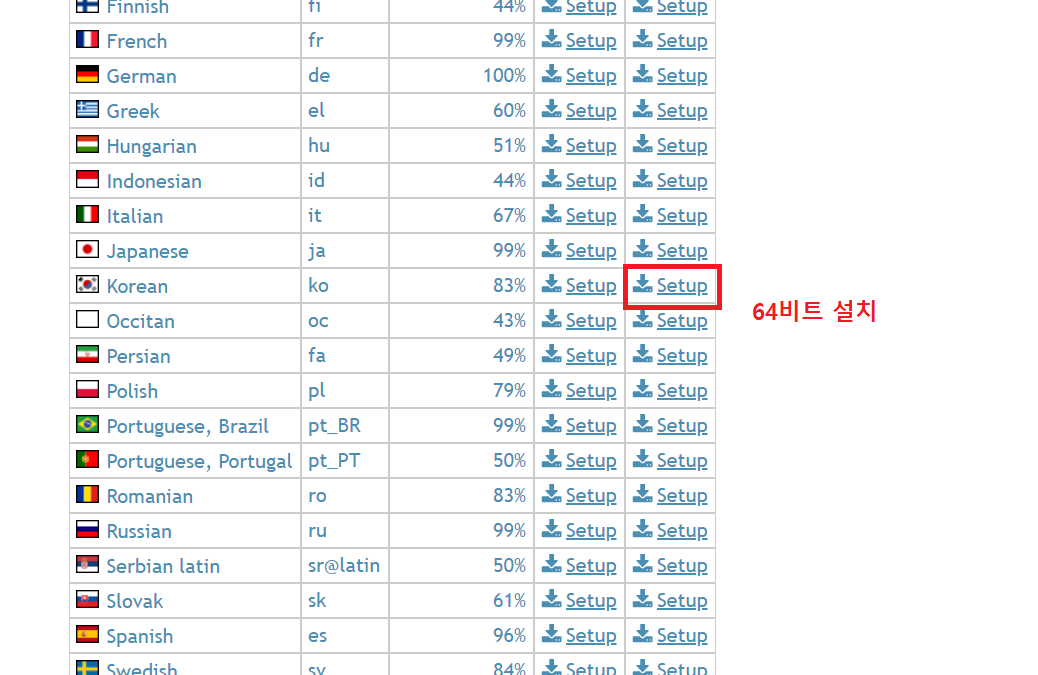

Git-2.27.0-64-bit를 실행
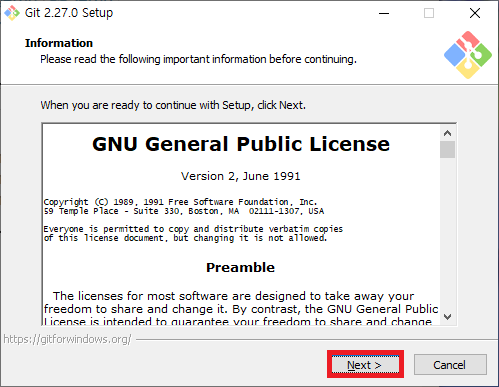
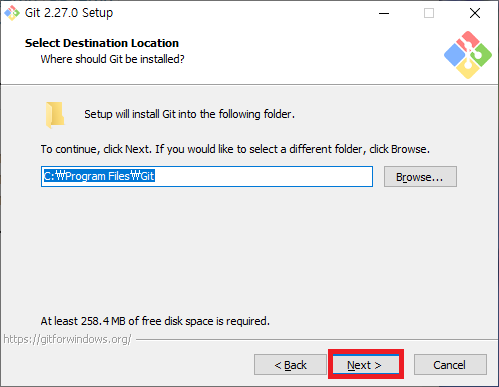

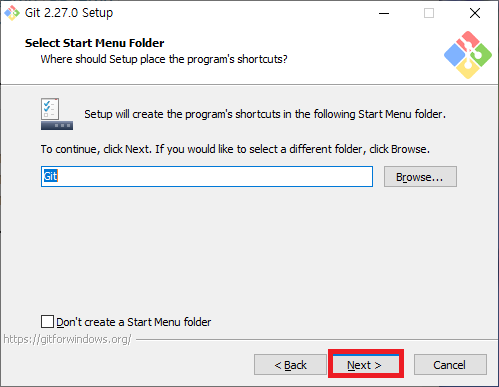
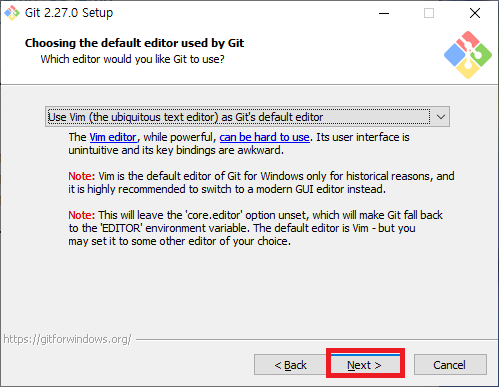
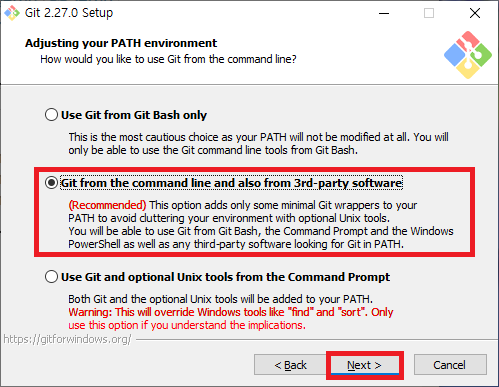
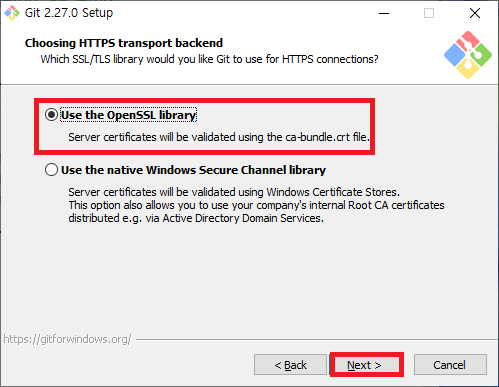
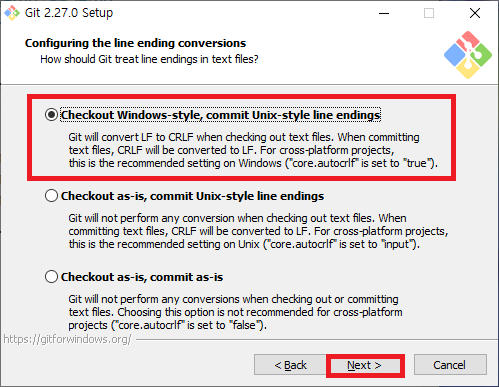

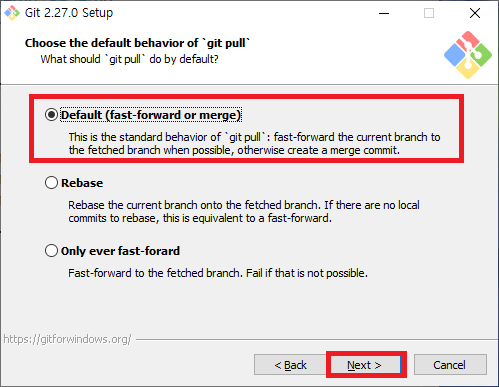
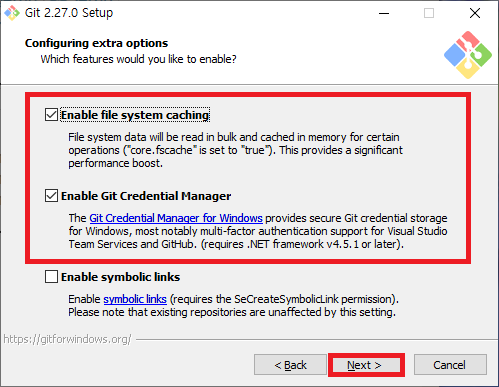
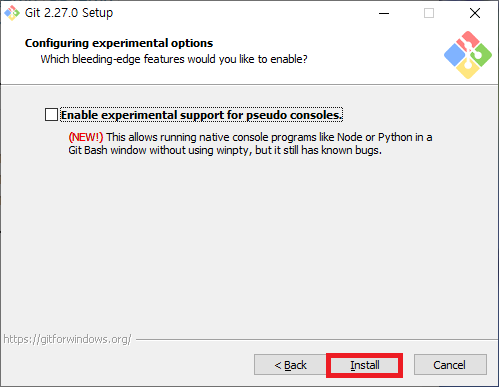
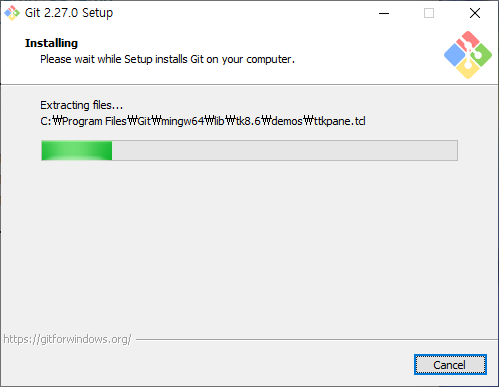
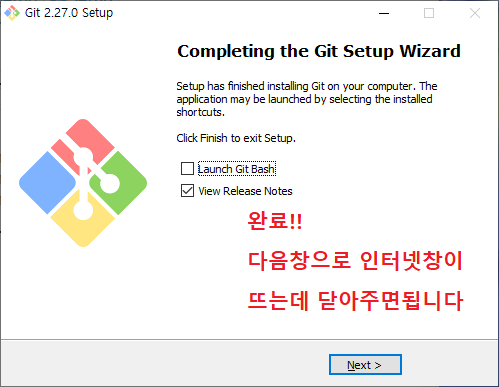
TortoiseGit-2.10.0.2-64bit를 실행해서
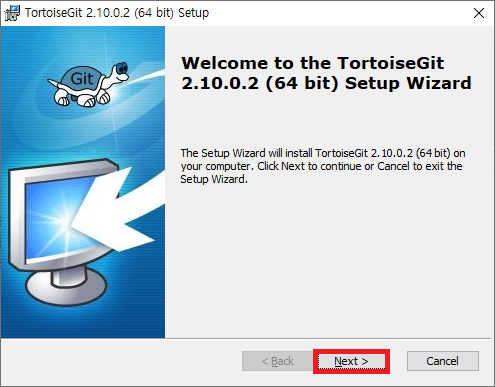
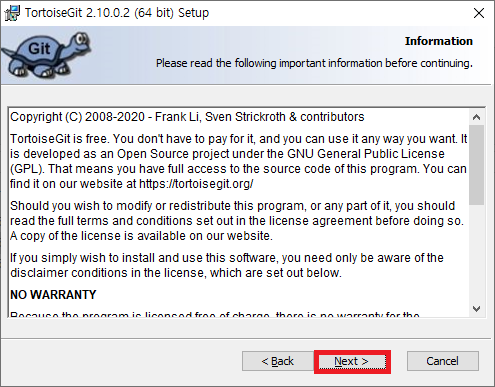
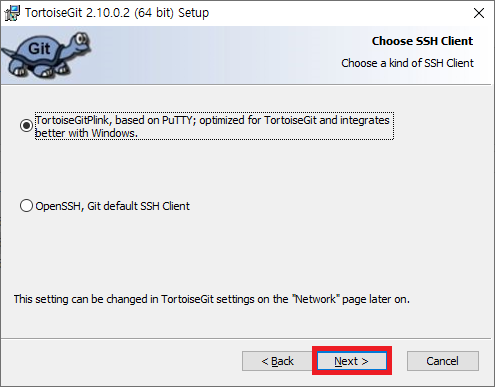

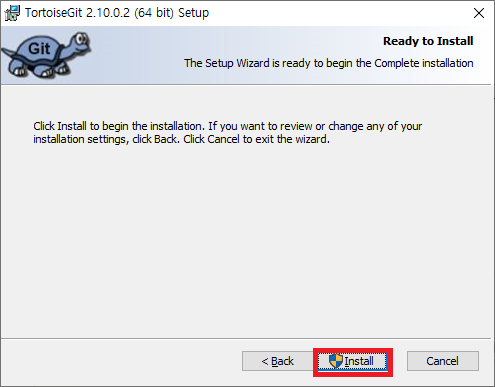
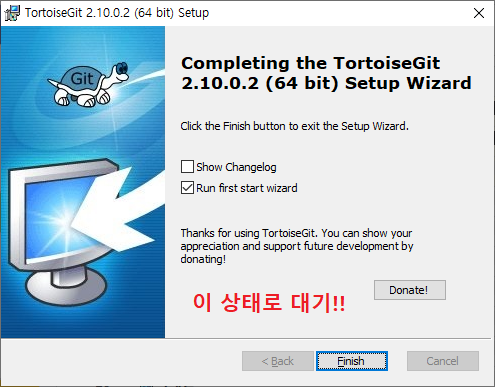
대기한 상태에서 한글팩을 실행시켜줍니다
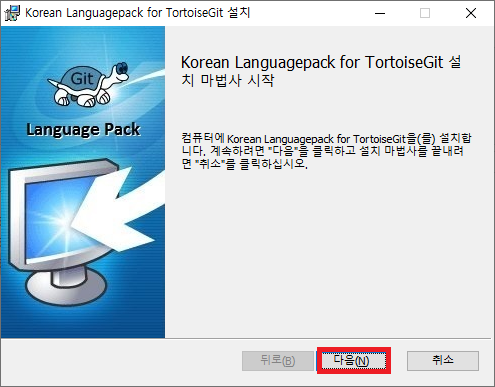
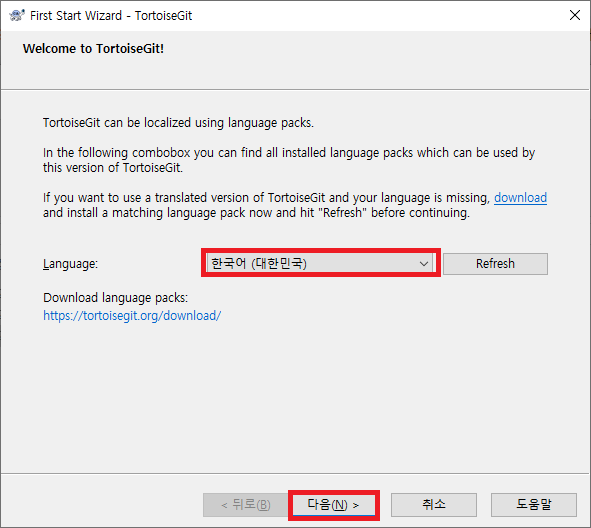

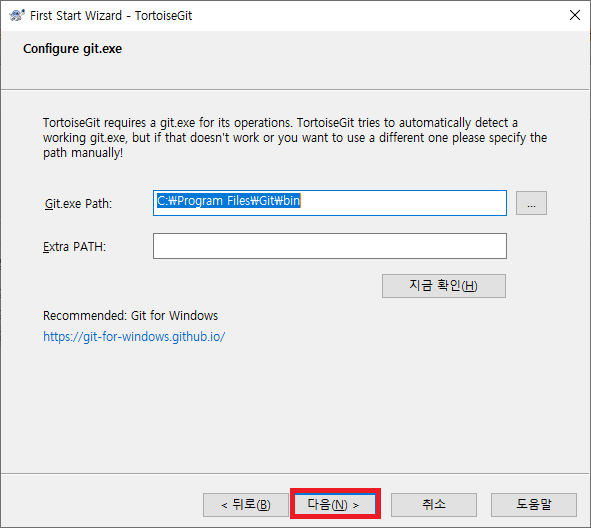

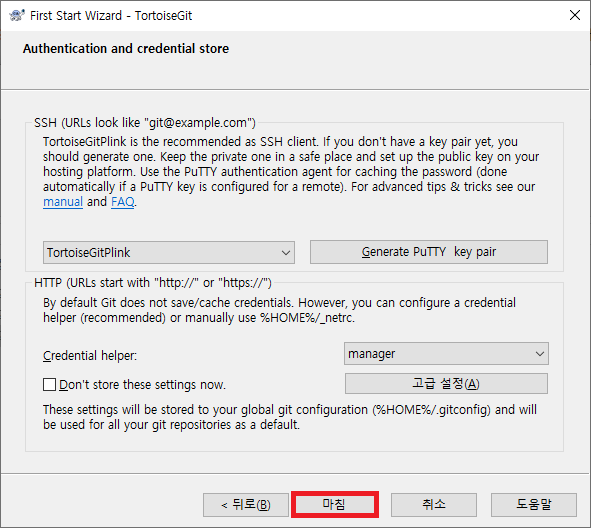
4. 온라인 저장소(GitHub)와 로컬 저장소 연동
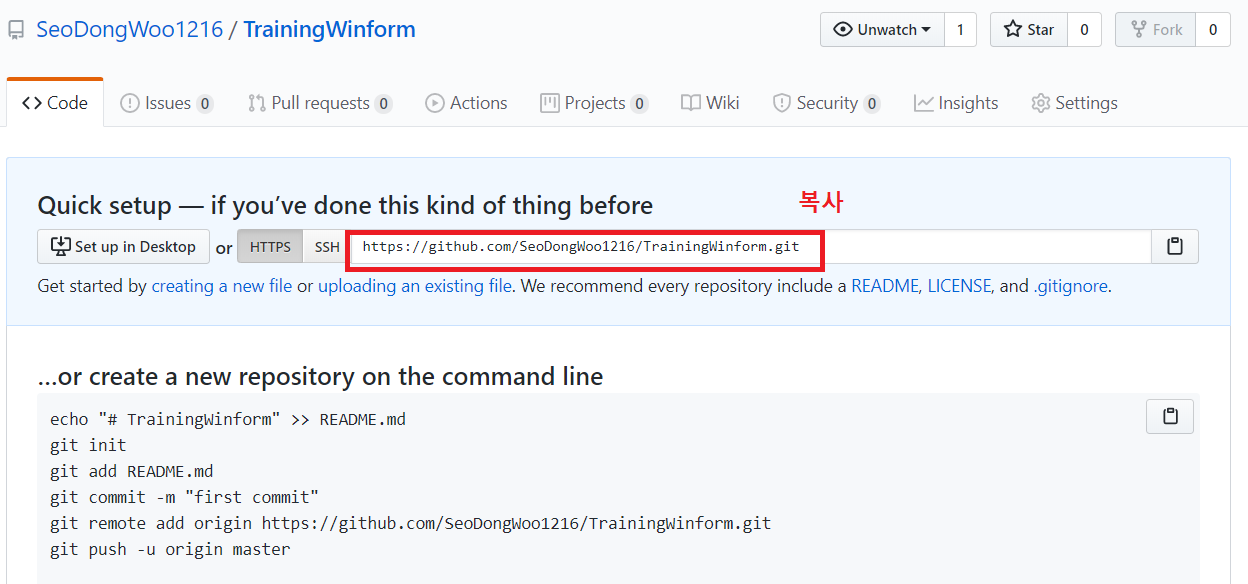
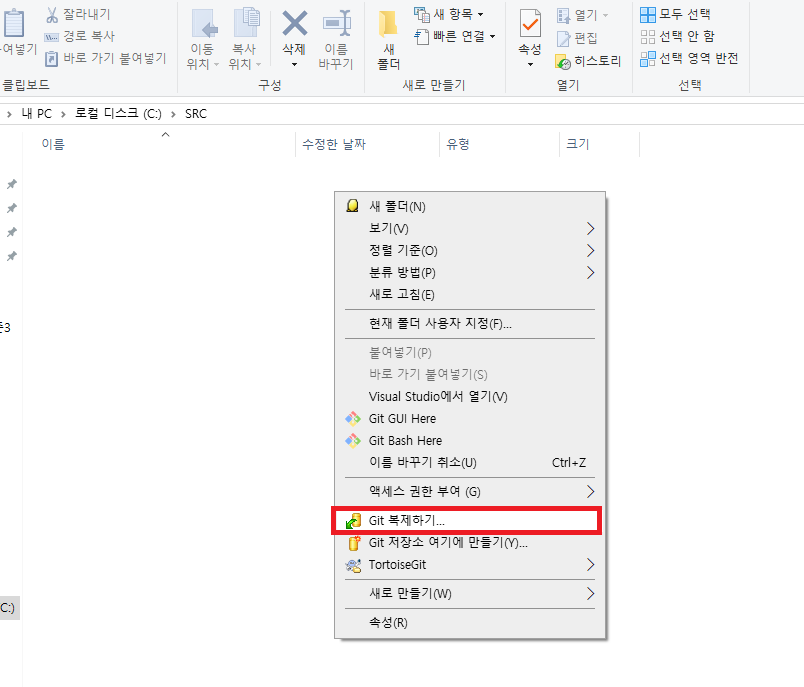
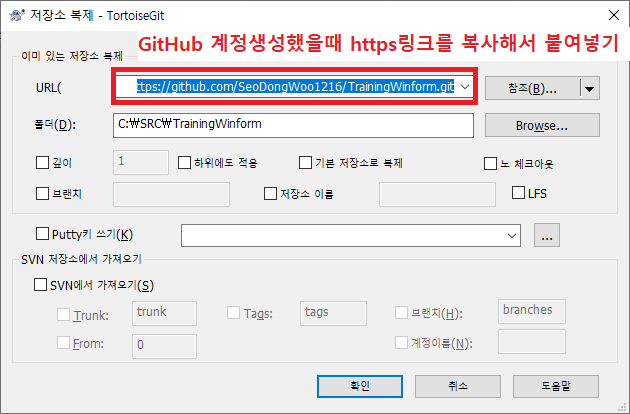
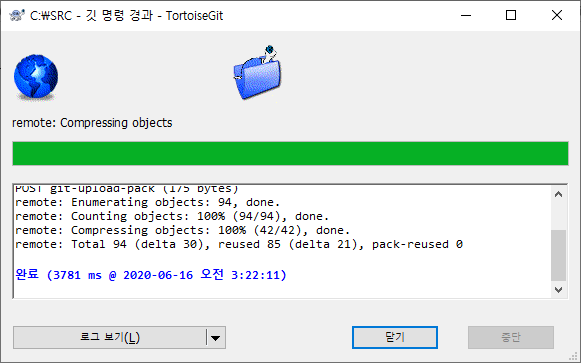
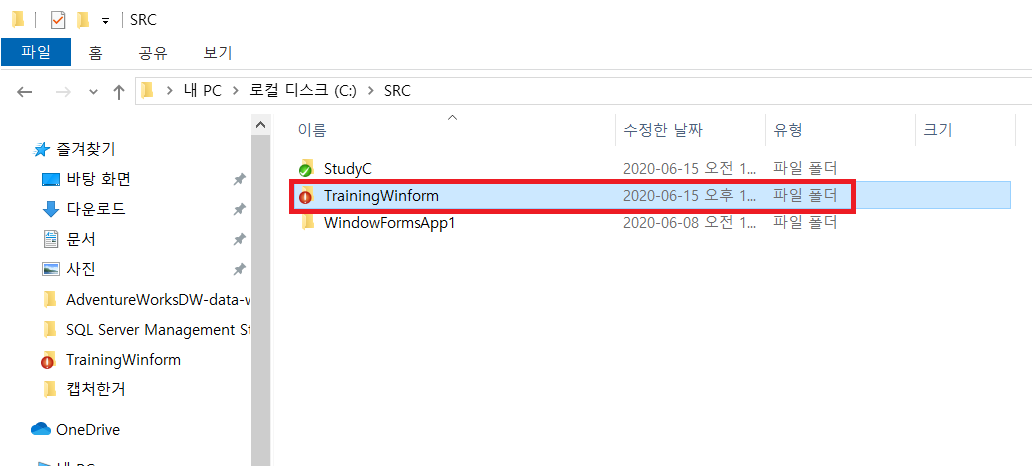
'개발자과정준비 > WinForm' 카테고리의 다른 글
| [WinForm] 5. 윈폼과 SSMS 연동(2) 로그인폼 구현 (0) | 2020.06.21 |
|---|---|
| [WinForm] 4. Chart 컨트롤, 윈폼과 SSMS 연동하기 (0) | 2020.06.18 |
| [WinForm] 3. 메뉴, 리스트 뷰, 트리뷰, 프로그레스바, 타이머, 그래픽, 도형 구조체, Color 구조체, Pen 클래스 (0) | 2020.06.18 |
| [WinForm] 2. 컨트롤, 대화상자, 텍스트박스, 메인 메뉴, 고급 폼 (0) | 2020.06.16 |
| [WinForm] 1. C# 제네릭, 예외, 윈폼 입문 (0) | 2020.06.16 |
